孢子存档路径修改方案
很多玩家修改孢子存档路径来节省空间或避免系统重装时的麻烦。其实,Windows NTFS支持文件夹映射功能,通过Linkd工具(Windows 2003 Resource Kit提供),可以轻松实现这一目的。只需将孢子存档文件移至新位置,然后用Linkd创建映射,即可让程序读取新的存档路径。这样即便重装系统,只需重新创建空文件夹并执行命令,便可恢复映射,操作简单高效。

大家可能已经知道如何通过不同的方法更改孢子的存档路径。其实,这种做法不仅可以有效节省磁盘空间,而且还避免了在重装操作系统时必须重新配置存档的问题。很多人可能选择将存档文件移动到其他盘符,但这样做可能会涉及到很多繁琐的操作,如需要重新分配磁盘空间或修改系统设置。事实上,Windows XP及其以上版本的操作系统在NTFS文件系统下支持一种名为“文件夹映射”的功能,通过这一功能,我们可以在不进行复杂操作的情况下,轻松地将孢子存档文件移至其他位置。
这个功能是通过Windows 2003的ResourceKit工具提供的,工具名为 Linkd,这是我们IT从业者常用的一个工具。需要注意的是,使用该工具的前提是操作系统版本为Windows 2000及以上,且目标盘和源盘都必须是NTFS格式。如果满足这些条件,我们就可以直接使用Linkd工具来映射文件夹,而无需创建新的分区,也无需移动用户文件目录。
下面是具体的操作步骤:
1.创建目标文件夹:
首先,我们需要创建一个新的文件夹来存放孢子存档文件。比如,创建一个路径为 D:GameSporeSettings 的文件夹。
2.移动存档文件:
接下来,打开系统盘(通常是C盘),找到 C:Documents and SettingsAdministratorApplication DataSpore 目录。将其中所有的存档文件和文件夹移动到刚才创建的文件夹 D:GameSporeSettings 中。
3.使用Linkd命令映射文件夹:
安装好Linkd工具后,打开命令行工具,输入如下命令来建立文件夹映射:
linkd "%appdata%SPORE" D:GameSporeSettings
如果操作成功,系统会提示:“Link created at: E:Documents and SettingsAdministratorApplication DataSPORE”,这表明映射已经成功建立。
4.验证是否生效:
从此以后,任何程序或者操作系统对 Documents and SettingsAdministratorApplication DataSpore 目录的访问请求都会被自动转发到 D:GameSporeSettings 目录。如此一来,您就成功地将孢子存档文件转移到了其他磁盘,并且无需担心系统重装后丢失存档。
5.取消映射:
如果您日后需要取消文件夹映射,只需要执行以下命令:
linkd "%appdata%SPORE" /D

通过这种方式,您不仅可以轻松迁移存档文件,还可以为日后的系统重装做出准备。只要在重装系统后,在 Application Data 下重新创建一个空的 Spore 目录,然后执行上述命令,即可恢复正常。
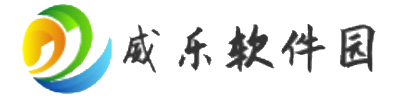
还没有评论,来说两句吧...